¿Cómo desactivar el Modo de Intercambio en Caché solo para Carpetas Compartidas en Outlook?
En la mayoría de las situaciones, mantenemos el Modo de Intercambio en Caché activado porque realmente beneficia nuestro uso diario de Outlook. Sin embargo, cuando se trata del Modo en Caché para carpetas compartidas, puede causar fallos, operaciones repetidas del mismo mensaje por diferentes agentes debido a retrasos en la sincronización y otros problemas. En este tutorial, hablaremos sobre el método para desactivar el Modo de Intercambio en Caché solo para carpetas compartidas mientras se mantiene el Modo en Caché activado para el resto de las carpetas.
Nota: Aquí se toma Microsoft Outlook 365 como ejemplo; los pasos y descripciones pueden variar en otras versiones de Outlook.
Desactivar el Modo de Intercambio en Caché Solo para Carpetas Compartidas en Outlook
Desactivar el Modo de Intercambio en Caché Solo para Carpetas Compartidas en Outlook
Por defecto, cuando el Modo de Intercambio en Caché está activado, una copia de las carpetas compartidas se descargará en nuestra computadora. Desactivar el Modo de Intercambio en Caché para carpetas compartidas significa dejar de descargar la copia de las carpetas compartidas en nuestra computadora. Por favor, sigue los siguientes pasos:
1. Habilita Outlook, haz clic en Archivo > Información > Configuración de Cuenta > Configuración de Cuenta.
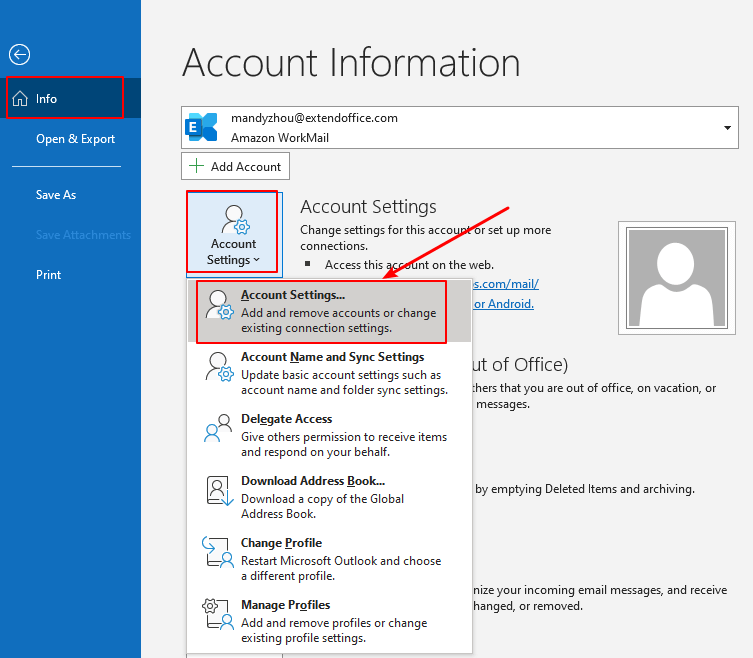
2. En el cuadro de diálogo Configuración de Cuenta, bajo la pestaña Correo electrónico, selecciona la cuenta de correo electrónico de intercambio para la cual deseas desactivar el modo en caché para carpetas compartidas. Luego haz clic en el botón Cambiar.
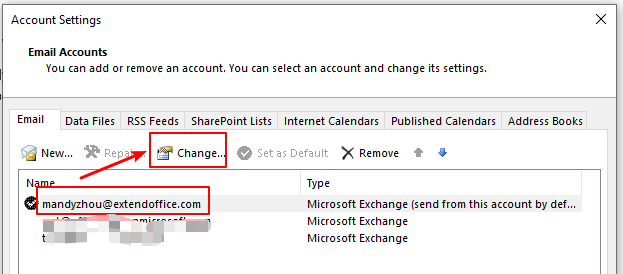
3. En la ventana Configuración de Cuenta de Intercambio, haz clic en el botón Más Configuraciones.
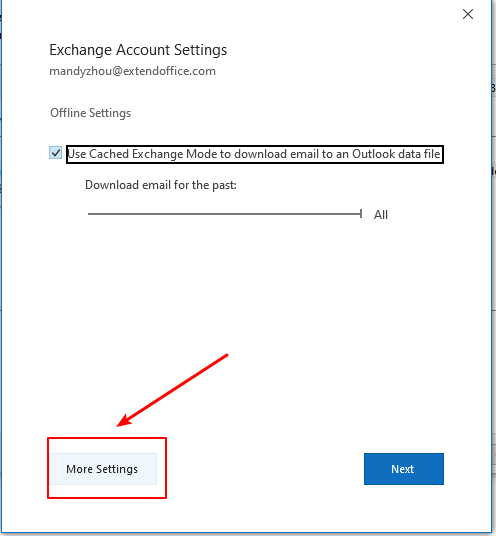
4. En el cuadro de diálogo Microsoft Exchange, haz clic en la pestaña Avanzado, luego desmarca la opción Descargar Carpetas Compartidas. Y haz clic en el botón Aceptar.
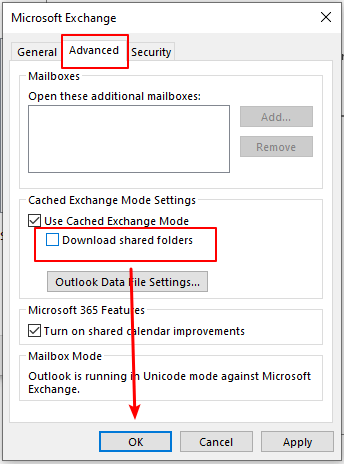
5. En la ventana Configuración de Cuenta de Intercambio, haz clic en el botón Siguiente.

6. Aparece una ventana de Outlook informándote que la cuenta se ha actualizado correctamente. Haz clic en el botón Hecho.
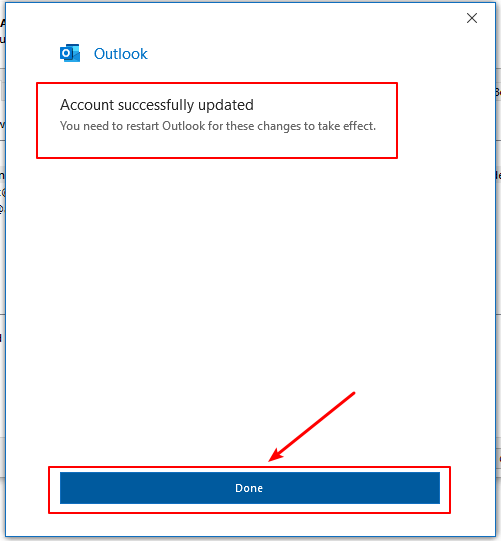
7. De vuelta en la ventana Configuración de Cuenta, haz clic en el botón Cerrar para finalizar la configuración.
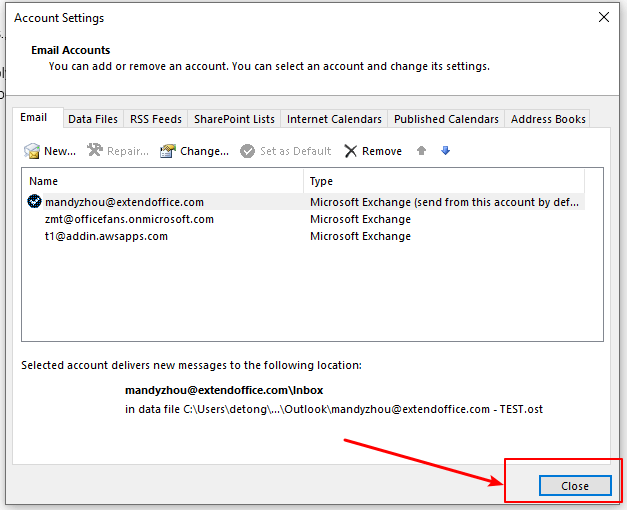
8. Reinicia Outlook para que los cambios surtan efecto.
Artículos relacionados
¿Cómo abrir la carpeta de tareas compartidas de otros en Outlook?
Si estás utilizando Microsoft Outlook con un servidor Exchange, puedes abrir fácilmente la carpeta de tareas de otra persona después de que te otorguen permiso de lectura. Por favor, sigue lo que se muestra en el siguiente artículo.
¿Cómo compartir y ver el calendario de Outlook con Google?
A veces, la caché de autocompletar puede ser molesta y necesitas borrarla. En este artículo proporcionamos tres soluciones para borrar fácilmente la caché de autocompletar en Outlook.
¿Cómo compartir tareas con otros en Outlook?
Con el servidor Microsoft Exchange, no solo puedes compartir tu calendario con otros, sino que también puedes compartir tus tareas con otros. Este artículo te mostrará cómo compartir tus tareas de Outlook con otros.
Las mejores herramientas de productividad para Office
Noticia de última hora: ¡Kutools para Outlook lanza su versión gratuita!
¡Descubre el nuevo Kutools para Outlook con más de100 increíbles funciones! Haz clic para descargar ahora.
📧 Automatización de correo electrónico: Respuesta automática (disponible para POP e IMAP) / Programar envío de correo electrónico / CC/BCC automático por regla al enviar correo / Reenvío automático (Regla avanzada) / Agregar saludo automáticamente / Dividir automáticamente correos con múltiples destinatarios en emails individuales...
📨 Gestión de correo electrónico: Recuperar correo electrónico / Bloquear correos fraudulentos por asunto y otros filtros / Eliminar duplicados / Búsqueda Avanzada / Organizar carpetas...
📁 Adjuntos Pro: Guardar en lote / Desanexar en lote / Comprimir en lote / Guardar automáticamente / Desconectar automáticamente / Auto Comprimir...
🌟 Magia en la interfaz: 😊Más emojis bonitos y modernos / Avisos cuando llegan emails importantes / Minimizar Outlook en vez de cerrar...
👍 Funciones en un clic: Responder a Todos con Adjuntos / Correos antiphishing / 🕘Mostrar la zona horaria del remitente...
👩🏼🤝👩🏻 Contactos y Calendario: Agregar contacto en lote desde emails seleccionados / Dividir un grupo de contactos en grupos individuales / Eliminar recordatorio de cumpleaños...
Utiliza Kutools en tu idioma preferido — disponible en Inglés, Español, Alemán, Francés, Chino y más de40 idiomas adicionales.


🚀 Descarga con un solo clic — Consigue todos los complementos para Office
Muy recomendado: Kutools para Office (5 en1)
Descarga los cinco instaladores a la vez con solo un clic — Kutools para Excel, Outlook, Word, PowerPoint y Office Tab Pro. Haz clic para descargar ahora.
- ✅ Comodidad en un solo clic: Descarga los cinco paquetes de instalación en una sola acción.
- 🚀 Listo para cualquier tarea en Office: Instala los complementos que necesites cuando los necesites.
- 🧰 Incluye: Kutools para Excel / Kutools para Outlook / Kutools para Word / Office Tab Pro / Kutools para PowerPoint